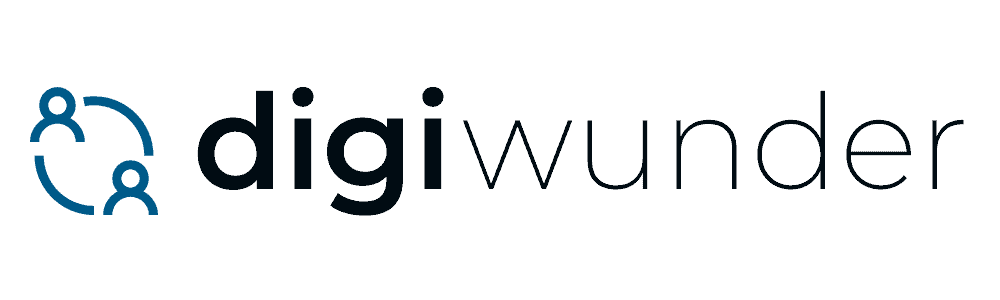In diesem Artikel erklären wir Ihnen, wie Sie E-Mail-Vorlagen erstellen und nutzen können.
Erstellen einer neuen E-Mail-Vorlage #
Unter Emails ➜ Email-Vorlagen können Sie eine Vorlage erstellen, die später in Digiwunder verwendet werden kann.
Die verfügbaren Einstellungsoptionen für E-Mail-Vorlagen sind:
- Vorlagentitel: Der Titel der E-Mail Vorlage.
- E-Mail-Betreff: Der E-Mail-Betreff, der den Empfängern als Betreff oder Thema angezeigt wird.
- E-Mail-Pre-Header: Ein zusätzlicher kurzer Betreff, der als kleine Betreffzeile neben dem Hauptbetreff angezeigt wird.
- Vorlage speichern: Schaltfläche zum Speichern der Vorlage.
- E-Mail-Text: Verfassen Sie Ihren E-Mail-Text mit dem Block-Editor oder dem Visual Builder.
In den meisten Fällen geht es bei den Vorlagen um das Design, das dann in späteren E-Mails wieder genutzt werden kann.
Schauen Sie sich dazu unsere Anleitung zum Thema “E-MAIL BUILDER NUTZEN” an.
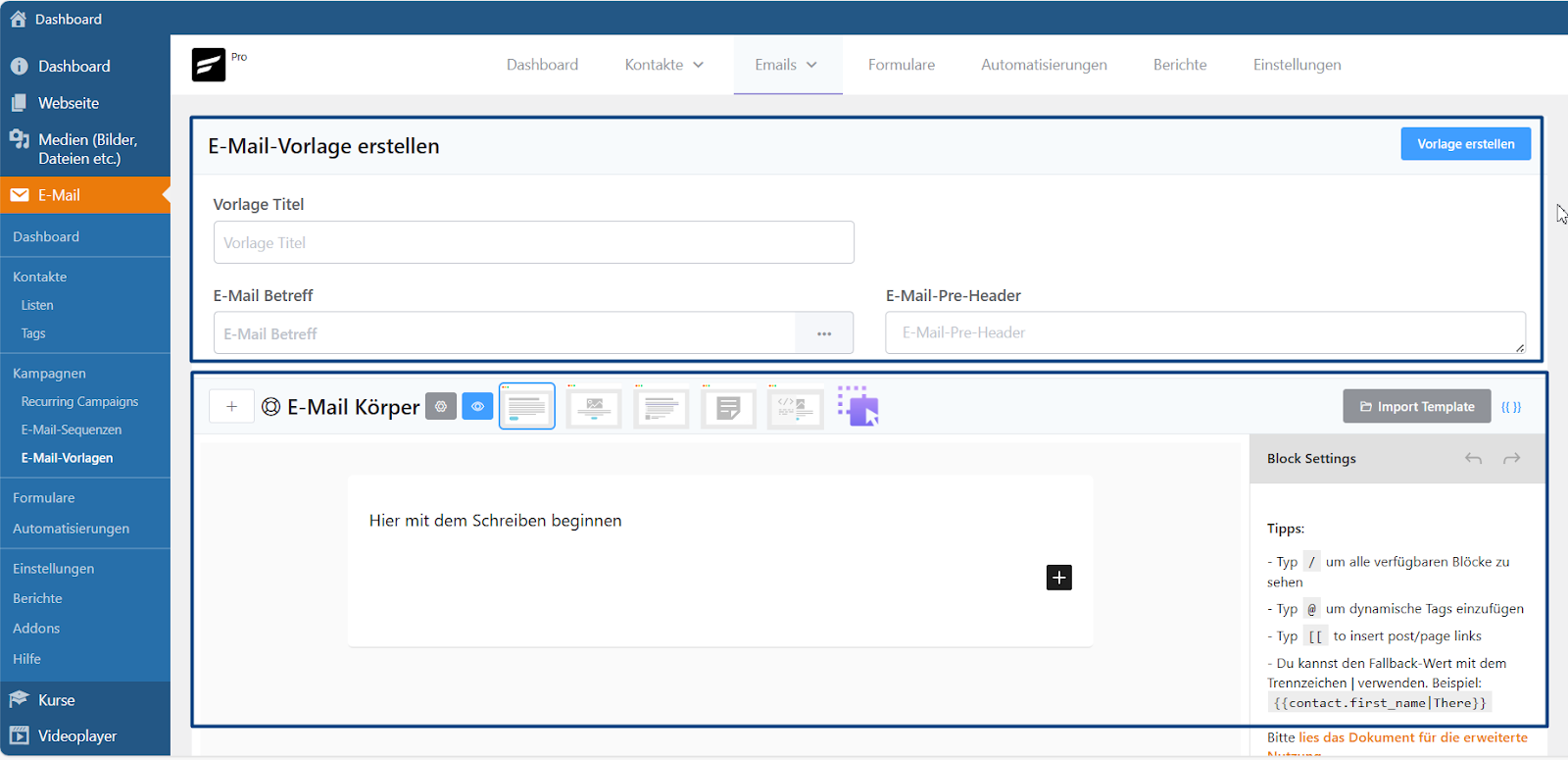
Versenden einer Test-E-Mail aus E-Mail-Vorlagen #
Wenn Sie eine Vorlage erstellt haben, sollten Sie testen, wie diese in der Praxis aussieht.
Um eine Test-E-Mail über die E-Mail-Vorlagen zu versenden, klicken Sie bitte auf die “Test-E-Mail senden” in der oberen rechten Ecke des Bereichs E-Mail-Vorlageneinstellungen.
Geben Sie dann die E-Mail-Adresse ein, an die die Test-E-Mail gesendet werden soll, und klicken Sie auf die “Senden”.
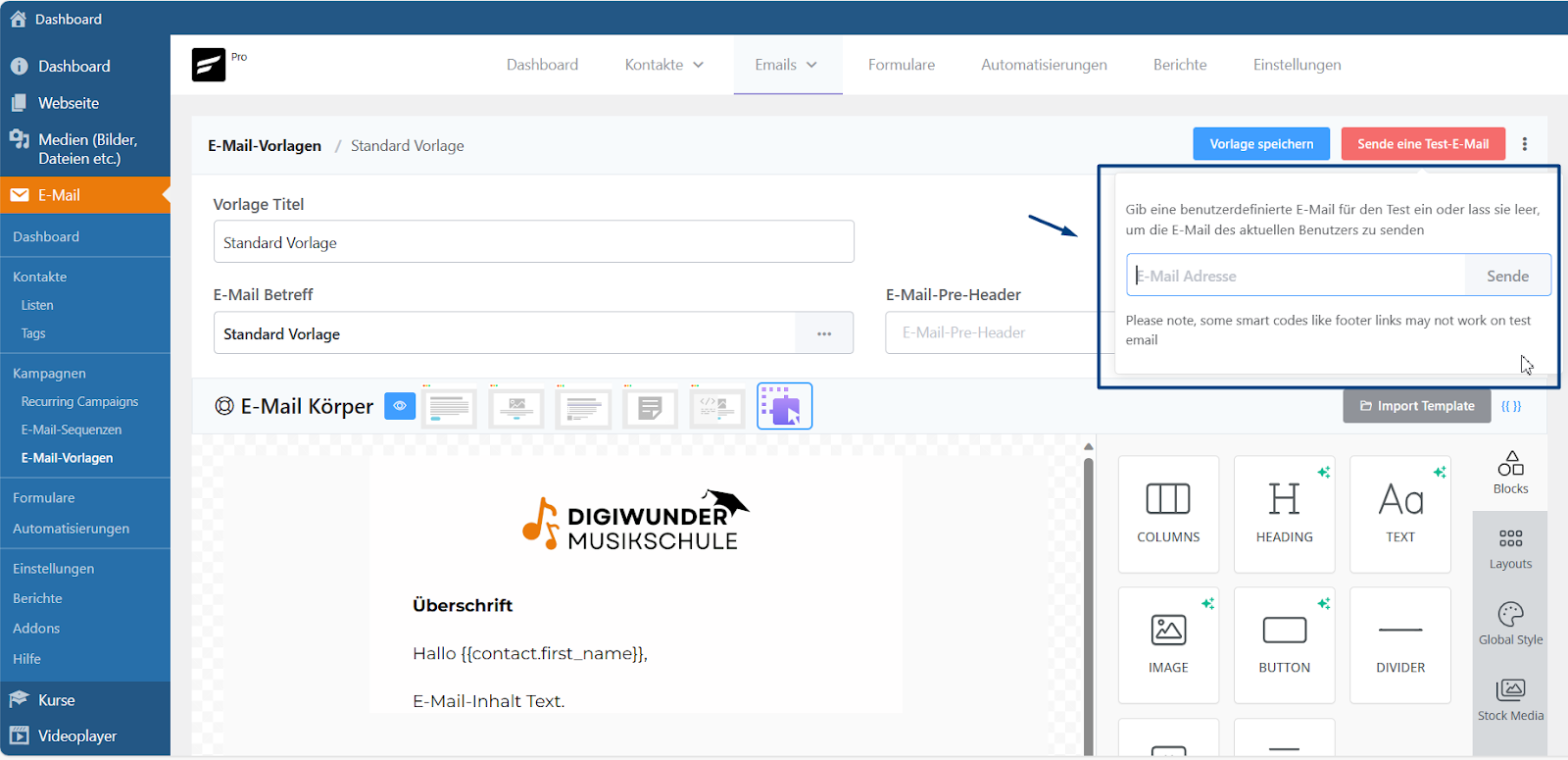
Sobald die E-Mail erfolgreich gesendet wurde, sehen Sie eine Erfolgsmeldung, die besagt, dass die Test-E-Mail erfolgreich gesendet wurde.
Schauen Sie sich die E-Mail anschließend in Ihrem E-Mail-Postfach an.
E-Mail-Vorlagen in Digiwunder importieren #
Egal wo Sie eine E-Mail erstellen, Sie können jederzeit eine bestehende E-Mail-Vorlage verwenden.
Immer wenn Sie eine E-Mail erstellen, können Sie auf “Import Template” klicken:
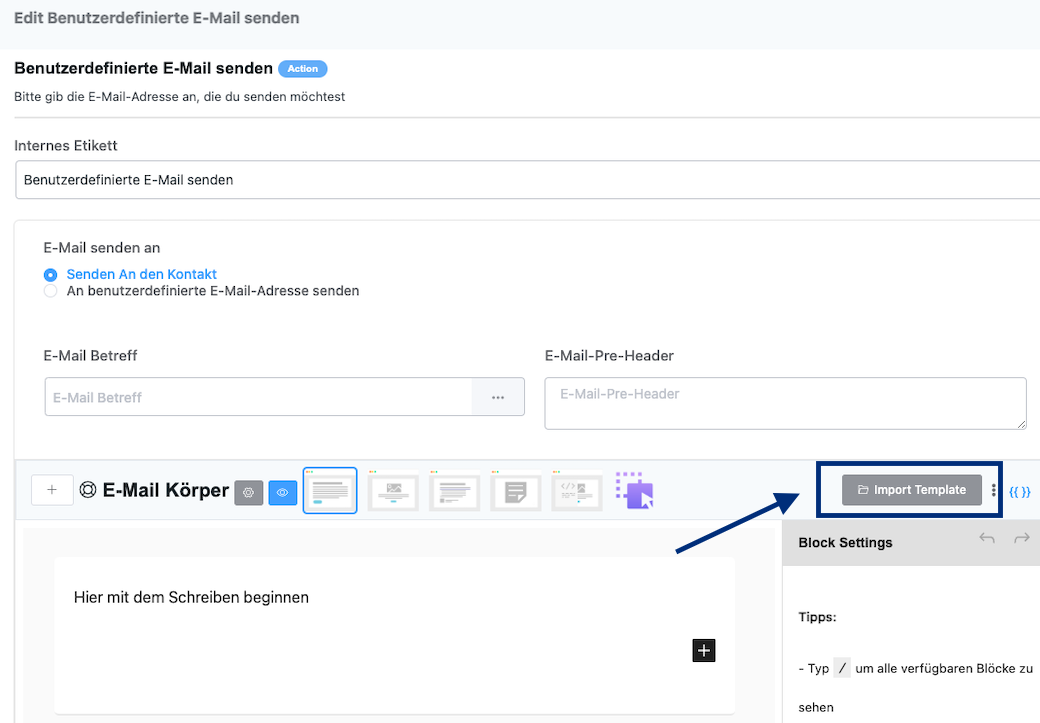
Es öffnet sich nun ein Pop-Up mit allen E-Mail-Vorlagen.
Um eine Vorlage zu verwenden, klicken Sie auf der rechten Seite auf “importieren”.
Wichtig: Klicken Sie nicht auf den Namen der E-Mail-Vorlage, sondern klicken Sie rechts auf “importieren”. Wenn Sie links auf den Namen der Vorlage klicken, bearbeiten Sie die Vorlage statt diese einzufügen.